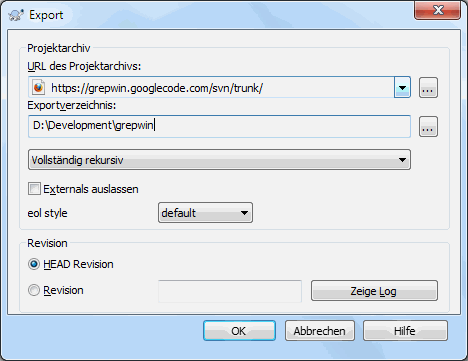Es kommt vor, dass Sie eine saubere Kopie Ihres Projektes ohne die administrativen Ordner (.svn) benötigen, zum Beispiel, weil Sie das Projekt zippen oder auf einen Webserver exportieren möchten. Statt eine Kopie Ihrer Arbeitskopie zu erstellen und dann von Hand den .svn-Ordner zu löschen, können Sie den Befehl → verwenden. Exportieren von einer URL und von einer Arbeitskopie werden leicht unterschiedlich behandelt.
Wenn Sie diesen Befehl auf einem nicht versionierten Ordner ausführen, wird TortoiseSVN annehmen, dass es sich dabei um das Ziel des Exports handelt und einen Dialog anzeigen, in dem Sie die URL angeben können, von der exportiert werden soll. Dieser Dialog bietet die Optionen, nur den obersten Ordner zu exportieren, externe Verweise auszulassen und den Zeilenendestil für Dateien mit gesetzter Eigenschaft svn:eol-style zu überschreiben.
Selbstverständlich können sie auch direkt aus einem Projektarchiv exportieren. Benutzen Sie dazu den Projektarchivbetrachter, wählen den entsprechenden Pfad und benutzen dann das → . Ihnen wird dann der oben beschriebene Exportiere von URL-Dialog angezeigt.
Wenn Sie den Befehl in einer Arbeitskopie ausführen, werden Sie nach einem Ort gefragt, an dem Sie eine saubere Kopie Ihrer Arbeitskopie ohne den Ordner .svn speichern möchten. Standardmäßig werden nur die versionierten Dateien exportiert, aber Sie können mit der Option Exportiere alle Dateien festlegen, dass auch die nicht versionierten Dateien exportiert werden sollen. Externe Referenzen via svn:externals können, wenn gewünscht, ausgelassen werden.
Eine weitere Möglichkeit, aus einer Arbeitskopie zu exportieren, besteht darin, den Ordner selbst mittels Rechtsziehen an einen anderen Ort zu kopieren und dort → oder → oder → zu wählen. Die zweite Option beinhaltet auch die nicht versionierten Objekte. Die dritte Option exportiert nur die geänderten Elemente, behält aber die Ordnerstruktur.
Wenn Sie eine Arbeitskopie exportieren und der Zielordner bereits einen Ordner mit dem gleichen Namen wie der zu exportierende enthält, können Sie auf Nachfrage den existierenden Ordner überschreiben oder einen neuen Ordner mit einem Suffix (n) anlegen lassen, z. B. Ziel (1).
Einzelne Dateien exportieren
Aus dem Exportdialog heraus können keine einzelnen Dateien exportiert werden, obwohl Subversion dazu in der Lage ist.
Um einzelne Dateien mit TortoiseSVN zu exportieren, müssen Sie den Projektarchivbetrachter verwenden („Projektarchivbetrachter“). Ziehen Sie einfach die Datei(en) mit Hilfe der Maus aus dem Projektarchivbetrachter in den Windows Explorer oder exportieren Sie die Datei über das Kontextmenü.
Exportieren von Baumänderungen
Wenn Sie eine Kopie Ihrer Projektstruktur exportieren wollen, die nur die zwischen zwei Revisionen geänderten Objekte enthält, verwenden Sie die in „Ordner vergleichen“ beschriebene Funktion zum Vergleichen von Revisionen.
Wenn Sie eine Kopie Ihrer Projektstruktur erstellen wollen, die nur die veränderten Dateien enthält, wählen Sie oben erwähnte Funktion SVN geänderte Objekte hierher exportieren.
Wenn Sie eine Arbeitskopie in einen normalen Ordner zurück konvertieren wollen, müssen Sie nur das .svn-Verzeichnis aus der Basis der Arbeitskopie löschen.
Alternativ können Sie den Ordner auf sich selbst exportieren. Im Windows Explorer ziehen Sie dazu die Basis der Arbeitskopie aus dem Dateibereich in den Ordnerbereich. TortoiseSVN erkennt diesen Spezialfall und fragt, ob die Arbeitskopie nicht mehr versioniert sein soll. Wenn Sie mit Ja antworten, wird das Steuerverzeichnis entfernt und Sie erhalten eine normale, nicht versionierte Verzeichnisstruktur.